Bekijk en draai PDF-pagina's als een boek
PDF-lezer omdraaien zoals de naam al doet vermoeden, is het een PDF-lezer die kan worden gebruikt als alternatief voor uw standaard PDF-lezer. Het heeft een interactieve interface waar je pagina's kunt omslaan zoals in een echt boek. Het biedt een aantal stijlvolle en unieke functies, zoals de mogelijkheid om over te schakelen naar een weergave van twee pagina's, een boekenplank voor iedereen documenten, een miniatuurweergave van de inhoudsopgave, een aanpasbare interface en het hulpprogramma om met de muis omhoog / omlaag te bladeren wijzer.
PDF-bestanden kunnen worden geopend door Flipping PDF Reader in te stellen als uw standaardtoepassing voor het openen van PDF-bestanden of via het menu Bestand. Standaard wordt een weergave van twee pagina's weergegeven, maar u kunt overschakelen naar een weergave van één pagina door te dubbelklikken op een willekeurig deel van het paginagebied. De inhoudsopgave kan worden weergegeven in het lijstformulier of als miniaturen om pagina's gemakkelijk te identificeren en te openen. PDF-pagina's kunnen worden omgedraaid door op de pijlknoppen rechtsonder op elke pagina te klikken.
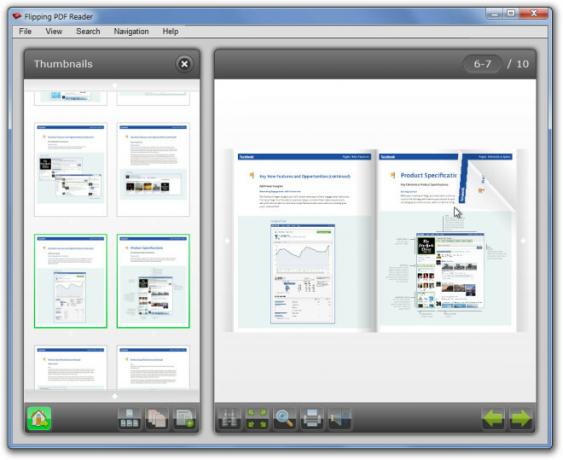
Als u één pagina tegelijk wilt bekijken, kunt u de pagina omhoog / omlaag schuiven door de muisaanwijzer omhoog / omlaag te bewegen. Zoals elke PDF-lezer, biedt het ook direct geselecteerde pagina's, zoekzoom en sneltoetsopties.
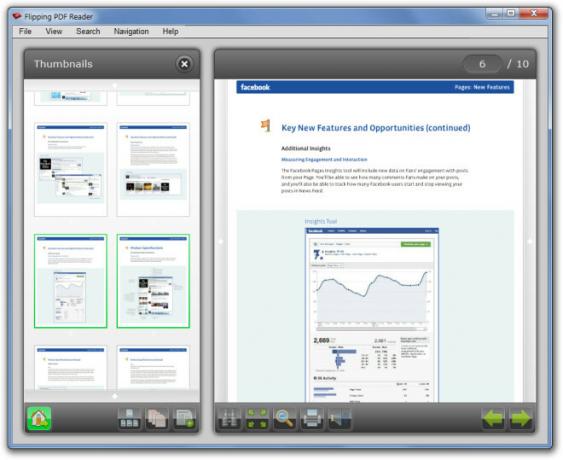
Afgezien van de knoppen aan de onderkant van de interface, kunt u pagina's omslaan, zoomen, afdrukken, bladwijzers maken, items zoeken in de vervolgkeuzemenu's bovenaan of met behulp van de toegewezen sneltoetsen. Enkele van de handigste sneltoetsen zijn Enter voor zoom, spatie of pijl naar rechts voor volgende pagina, spatie of pijl naar links voor vorige pagina, ESC om naar Boekenplank te gaan.
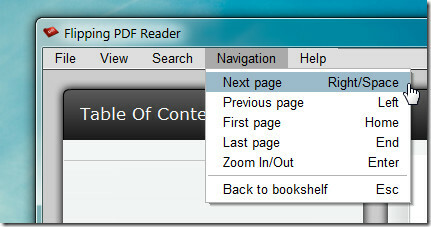
Een andere goede functie van Flipping PDF Reader is de boekenplankweergave. Alle geopende PDF-documenten worden automatisch uitgelijnd op deze boekenplank en kunnen worden bekeken door op te klikken Huis knop op de hoofdinterface.

U kunt interfacekleuren wijzigen door naar Beeld -> Kleurinstellingen te gaan. Vanaf hier kunt u de knop-, achtergrond-, paneel-, tekst- en koptekstkleuren wijzigen om het uiterlijk van de Flipping PDF Reader-interface aan te passen.
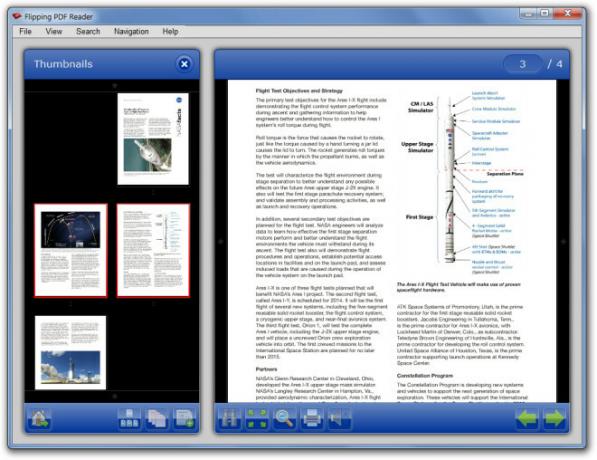
Voorlopig lijkt Flipping PDF Reader een goede PDF-lezer met ruimte voor verdere verbetering. De ontwikkelaar heeft gebruikers gevraagd suggesties en feedback te geven die deze applicatie verder kunnen verbeteren. Het werkt op Windows XP, Windows Vista en Windows 7.
Download Flipping PDF Reader
Zoeken
Recente Berichten
Foto-Mosaik-Edda is een zeer aanpasbare mozaïekmaker voor Windows
Mozaïekfotografie is iets waar we allemaal van houden. Of je het nu...
Maak een screenshot van elke website op vaste tijdstippen met SiteShoter
Er zijn verschillende methoden om een screenshot van een website ...
Hoe u uw computer vanaf uw telefoon kunt uitschakelen
We leven in een wereld waar je koelkast je een bericht kan sturen a...



